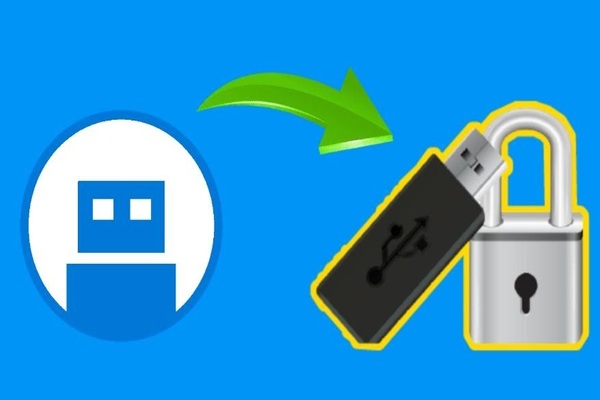ﺗﻄﻔﻞ ﺍﻷﺧﺮﻳﻦ ﻭ ﺍﻟﺤﻔﺎﻅ على سلامة ﺍﻟﺒﻴﺎﻧﺎﺕ ﻭ ﺍﻟﻤﻌﻠﻮﻣﺎﺕ ﺍﻟﺸﺨﺼﻴﺔ ﺍﻟﺘﻲ ﺗﻮﺟﺪ على جهاز الحاسوب ﺍﻟﺨﺎﺹ بنا هو أولوية كل شخص يحمل معطياته الشخصية على محمل جد و يخاف على تسريبها ، و شركة مايكروسوفت المطورة لنظام ﺍﻟﺘﺸﻐﻴﻞ ﻭﻳﻨﺪﻭﺯ 10 توفر ﺃﺩﻭﺍﺕ ﺗﺸﻔﻴﺮ ﻣﺪﻣﺠﺔ مع النظام ﺗﺘﻴﺢ ﺣﻤﺎﻳﺔ ﺍﻟﻤﻠﻔﺎﺕ ﻭﺍﻟﻤﺠﻠﺪﺍﺕ ﻭ ﺗﺄﻣﻴﻨﻬﺎ ﺑﻜﻠﻤﺔ ﻣﺮﻭﺭ ، و تعد خطوة ﺣﻤﺎﻳﺔ ﺍﻟﻤﻠﻔﺎﺕ ﻭﺍﻟﻤﺠﻠﺪﺍﺕ ﺑﻜﻠﻤﺔ ﻣﺮﻭﺭ ﻭﺍﺣﺪﺓ ﻣﻦ ﺃﻓﻀﻞ ﺍﻟﻄﺮﻕ ﻟﻤﻨﻊ ﺍﻵﺧﺮﻳﻦ ﻣﻦ ﺍﻟﻮﺻﻮﻝ ﺇﻟﻰ ﺍﻟﻤﻌﻠﻮﻣﺎﺕ ﺍﻟﺤﺴﺎﺳﺔ ، ﻭ للإﻃﻤﺌﻨﺎﻥ ﻣﻦ ﻋﺪﻡ ﺭﺅﻳﺔ المتطفلين ﻟﻜﺎﻓﺔ ﺍﻟﻤﻌﻠﻮﻣﺎﺕ ﻭ ﺍﻟﻤﻠﻔﺎﺕ ﺍﻟﺨﺎﺻﺔ ﺑﻨﺎ ، فهذه ﺍﻟﻄﺮﻳﻘﺔ ﻣﻬﻤﺔ ﺟﺪﺍ ﻓﻲ ﺣﻔﻆ ﺍﻟﻤﻌﻠﻮﻣﺎﺕ ﻭﺍﻟﻤﻠﻔﺎﺕ و تؤمنها من ﻣﻦ ﺍﻟﺴﺮﻗﺔ ﺃﻭ ﺍﻻﺧﺘﺮﺍﻕ ، و في الجانب الآخر توجد العديد من البرامج و الأدوات الخاريجية التي تساعد على إضافة طبقة جديدة من الأمان و سلامة المعطيات الشخصية ، و تعد برامج قفل ﺍﻟﻤﺠﻠﺪﺍﺕ الحل المتكامل للحفاظ ﻋﻠﻰ ملفات ﺍﻟﺼﻮﺭ ﻭ ﻭﺍﻟﻔﻴﺪﻳﻮﻫﺎﺕ ﺍﻟﺨﺎﺻﺔ ﺑﻚ عن طريق قفلها ﺃﻭ ﺗﺸﻔﻴﺮﻫﺎ و أيضا ﻋﻤﻞ نسخة احتياطية لها وغيرها ، وفي هذا الشرح سنشارك معك أداة رائعة للغاية تجعل الملفات المخزنة في مفتاح USB الخاص بك غير مرئية تماما إضافة إلى حمايتها بكلمة سر محددة ، تتمتع الأداة ﺑﻮﺍﺟﻬﺔ مستخدم ﺑﺴﻴﻄﺔ و ﺳﻬﻠﺔ ﺍﻻﺳﺘﺨﺪﺍﻡ ، فكرة الاداة بسيطة فلنفترض ﺃﻥ ﻟﺪﻳﻚ ﻓﻼﺷﺔ ﺗﺤﺘﻮﻱ ﻋﻠﻰ ﻣﻠﻔﺎﺕ ﺻﻮﺭ ﻭﻓﻴﺪﻳﻮ ﻣﻬﻤﺔ ﻟﻠﻐﺎﻳﺔ ﻭﻻ ﺗﺮﻳﺪ ﺃﻥ ﻳﺮﺍﻫﺎ ﺃﺣﺪ ، من خلال الاداة يمكنك حماية هذه الفلاشة ﺑﺮﻗﻢ ﺳﺮﻱ ﻣﺘﻤﺜﻞ ﻓﻲ ﻛﻮﺩ PIN ﻣﻤﺎ ﻳﺠﻌﻞ ﺑﻴﺎﻧﺎﺗﻚ ﺍﻟﺤﺴﺎﺳﺔ ﻓﻲ ﺃﻣﺎﻥ ﻃﻮﺍﻝ ﺍﻟﻮﻗﺖ حيث ﻟﻦ ﻳﺴﺘﻄﻴﻊ ﺃﻱ ﺷﺨﺺ ﺍﻟﻮﺻﻮﻝ ﺍﻟﻰ ﺍﻟﻤﻠﻔﺎﺕ ﺍﻟﺨﺎﺻﺔ ﺑﻚ ﺑﺪﻭﻥ ﻣﻌﺮﻓﺔ ﺍﻟﺮﻗﻢ ﺍﻟﺴﺮﻱ ، و بالتالي منع ﻛﺸﻒ ﺍﻟﺒﻴﺎﻧﺎﺕ ﺍﻟﺴﺮﻳﺔ ﺍﻟﻤﺨﺰﻧﺔ ﻋﻠﻰ ﺍﻟﻔﻼﺷﺔ ﻓﻲ ﺣﺎﻟﺔ ﺍﻟﺘﻌﺮﺽ ﻟﻠﺴﺮﻗﺔ ﺃﻭ ﻓﻘﺪﺍﻧﻬﺎ .
البرنامج ﻣﺠﺎﻧﻲ تماما لا يقوم ﺑﺘﺸﻔﻴﺮ ﺍﻟﻤﻠﻔﺎﺕ كما في البرامج الأخرى ، و إنما ﻳﺠﻌﻠﻬﺎ ﻏﻴﺮ ﻣﺮﺋﻴﺔ ﺑﻄﺮﻳﻘﺔ ﺗﻀﻤﻦ ﻣﻨﻊ ﺃﻱ ﻃﺮﻑ ﻣﻦ ﺭﺅﻳﺘﻬﺎ ، و طريقة استخدام الأداة بسيطة ما عليك سوى التأكد أولا أن مفتاح usb الخاص بك يدعم تقنية FAT32 ، ﺑﻌﺪ ﺫﻟﻚ ستقوم بتحميل الأداة من هنا و بعدها تقوم بنسخها و لصقها داخل الفلاشة الخاص بك ، طبعا بعد توصيلها في جهاز الحاسوب ، و بعدها تقوم بالضغط على الأداة ، و ﺳﺘﻈﻬﺮ واجهة ﺣﻴﺚ ستقوم بإدخال كلمة السر الخاص بك و المكونة من الأرقام فقط ، ﻭ ﺑﻌﺪﻫﺎ تقوم بالنقر على خيار " LOCK " ﻭﺳﺘﺨﺘﻔﻲ ﻛﻞ ﺍﻟﻤﻠﻔﺎﺕ الخاص بك .
في حالة ﺗﺮﻳﺪ ﻋﺮﺽ هذه ﺍﻟﻤﻠﻔﺎﺕ ﻣﺮﺓ ﺃﺧﺮﻯ ، تقوم بالنقر على ملف الأداة USBLockit ﻭ بعد تدخل ﻛﻠﻤﺔ ﺍﻟﻤﺮﻭﺭ الخاصة بك ﺛﻢ الضغط ﻋﻠﻰ " UNLOCK " ﻟﻴﺘﻢ ﺍﺳﺘﻌﺎﺩﺓ ﺍﻟﻤﻠﻔﺎﺕ مجددا .
أما إذا كنت تقوم بتوصيل مفتاح USB مع الهاتف الخاصة بك باستعمال كابل OTG و تريد عرض هذه الملفات ، ما عليك سوى تنزيل نسخة الأداة على تطبيق الأندرويد من هذا الرابط ، و يتيح هو الآخر ﺇﻟﻐﺎﺀ ﺣﻤﺎﻳﺔ القفل ﻭ ﺍﻟﻮﺻﻮﻝ ﺇﻟﻰ ﺍﻟﻤﻠﻔﺎﺕ ﻋﻠﻰ ﺍﻟﻬﺎﺗﻒ ﺑﺴﻬﻮﻟﺔ تامة .
الكاتب: سليمان المودن
from موضوع جديد لك https://ift.tt/3fh1RPm